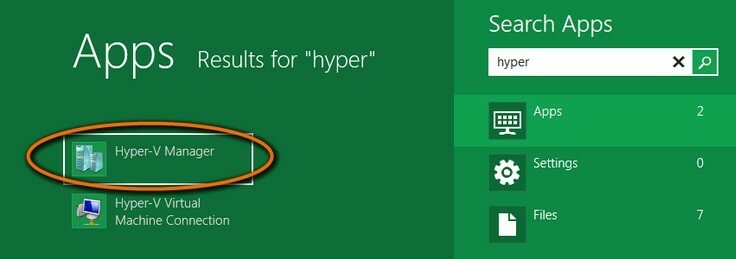
Це програмне забезпечення буде підтримувати ваші драйвери та працювати, тим самим захищаючи вас від поширених помилок комп’ютера та відмови обладнання. Перевірте всі свої драйвери зараз у 3 простих кроки:
- Завантажте DriverFix (перевірений файл завантаження).
- Клацніть Почніть сканування знайти всі проблемні драйвери.
- Клацніть Оновлення драйверів отримати нові версії та уникнути несправності системи.
- DriverFix завантажив 0 читачів цього місяця.
Коли Microsoft запустила Windows 8, компанія також включила вбудовану підтримку Client Hyper-V, що означає, що для запуску віртуальних машин вам не потрібно встановлювати додаткове програмне забезпечення. Тепер, із появою Windows 8.1, кілька речей було вдосконалено. 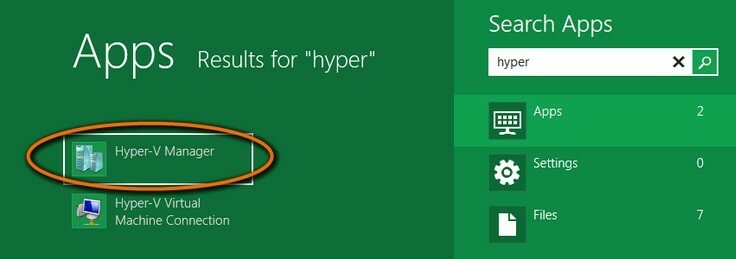
У блозі Extreme Windows Гарвін Гір є пояснюючи особливість Client Hyper-V у Windows 8.1 - Розширений режим сеансу. Як зазначає Гарвін, режим розширеного сеансу забезпечує наступні нові можливості для підключень віртуальних машин: конфігурація дисплея, перенаправлення звуку
Перенаправлення принтера, Повна підтримка буфера обміну (покращена порівняно з обмеженою підтримкою буфера обміну попереднього покоління), Підтримка смарт-карт, переспрямування пристроїв USB, переспрямування дисків, перенаправлення для підтримуваних технологій Plug and Play пристроїв.
Найкраща новина: вам не потрібно мережеве підключення до сеансу ВМ, як це потрібно для підключення до віддаленого робочого столу. Покращений режим сеансу ввімкнено за замовчуванням у Windows 8.1.
Отже, якщо ваш пристрій Windows 8.1 має можливості апаратної віртуалізації, тоді ви можете запустити Client Hyper-V. Одним із чудових удосконалень Hyper-V у Windows 8.1 є Розширений режим сеансу. Ви також можете стежити це повне керівництво про цю важливу функцію, яку надає клієнт Hyper-V у Windows 8.1.

